- লেখক Lauren Nevill [email protected].
- Public 2023-12-16 18:49.
- সর্বশেষ পরিবর্তিত 2025-01-23 15:17.
বেশিরভাগ ক্ষেত্রে, উইন্ডোজ পরিবারের অপারেটিং সিস্টেমগুলির ব্যবহারকারীদের অতিরিক্ত প্রোগ্রাম ডাউনলোড করতে হয়। "আত্মীয়" সংখ্যাটি হার্ডওয়্যারের সম্পূর্ণ শক্তি প্রকাশ করার অনুমতি দেয় না। আধুনিক ইন্টারনেট ব্রাউজারগুলির ভিডিও কার্ড এবং বিতরণের জন্য চালকদের নিয়মিত ডাউনলোড হওয়া ইউটিলিটির তালিকা থেকে আলাদা করা যায়।
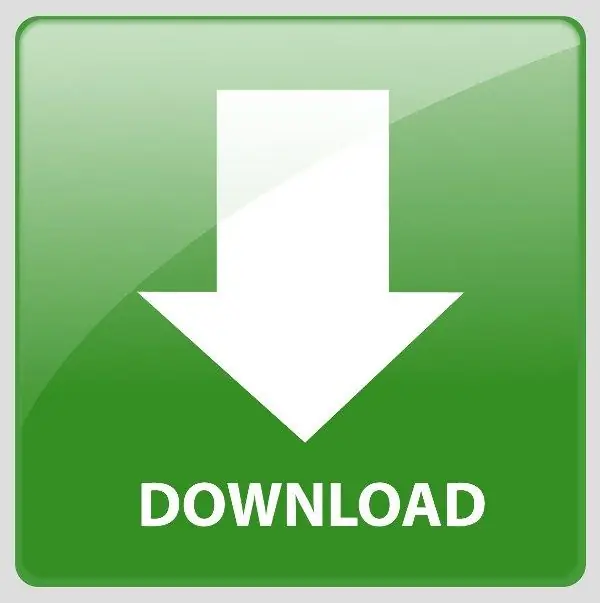
প্রয়োজনীয়
- - একটি ইন্টারনেট সংযোগ সহ একটি কম্পিউটার;
- - যে কোনও ইন্টারনেট ব্রাউজার।
নির্দেশনা
ধাপ 1
স্ক্র্যাচ থেকে অপারেটিং সিস্টেমটি ইনস্টল করার পরে, যেমন। একটি ফাঁকা হার্ড ডিস্কে আপনাকে কিছু সফ্টওয়্যার পণ্য এবং ছোট উপযোগিতা ডাউনলোড করতে হবে। নতুন ইনস্টল হওয়া সিস্টেমের প্রথম মিনিটে সর্বাধিক ঘন ঘন ডাউনলোডগুলি হ'ল ভিডিও অ্যাডাপ্টার ড্রাইভার এবং ইন্টারনেট ব্রাউজার। অনেক ব্যবহারকারী ভালভাবেই জানেন যে ড্রাইভার ছাড়া ডিভাইসগুলির বাইরে থাকা সমস্ত ক্ষমতা নিচু করা অসম্ভব এবং স্ট্যান্ডার্ড ইন্টারনেট এক্সপ্লোরারের মাধ্যমে এই সফ্টওয়্যারটি ডাউনলোড করা বেশ বিরক্তিকর কাজ।
ধাপ ২
অতএব, আপনাকে এই ব্রাউজারটি চালু করতে হবে এবং অনুসন্ধান বাক্সে ইন্টারনেট সার্ফিংয়ের জন্য আপনার পছন্দসই বা ঘন ঘন ব্যবহৃত অ্যাপ্লিকেশনটির নাম লিখতে হবে। এন্টার কী টিপুন এবং অনুসন্ধান ফলাফল থেকে বিকাশকারী প্রতিষ্ঠানের অফিসিয়াল পৃষ্ঠাটি নির্বাচন করুন। লোড করা পৃষ্ঠায়, ডাউনলোড বোতামটি (ডাউনলোড, ডাউনলোড ইত্যাদি) ক্লিক করুন, লিঙ্কটির নাম আপনি যে সাইটে আছেন তার উপর নির্ভর করে।
ধাপ 3
তারপরে আপনার কম্পিউটারে অ্যাপ্লিকেশন ইনস্টল করতে ইনস্টলেশন প্যাকেজটি চালান। অন্যান্য সফ্টওয়্যার পণ্য ইনস্টল করার সময় একটি ব্রাউজার ইনস্টল করা কার্যত অনুরূপ ক্রিয়া থেকে আলাদা নয়। পার্থক্যটি হ'ল যে কোনও একটি উইন্ডোতে আপনি "ডিফল্ট ব্রাউজার" বিকল্পটি দেখতে পাবেন। ইনস্টলেশনের শেষ ধাপে, "রান …" এর পাশের বক্সটি চেক করুন এবং এন্টার কী টিপুন।
পদক্ষেপ 4
ব্রাউজারটি শুরু করার পরে, আরও আরামদায়ক পরিস্থিতিতে ভিডিও অ্যাডাপ্টারের জন্য ড্রাইভার ফাইলটি ডাউনলোড করা সম্ভব, যেমন। ইন্টারনেট ভিউয়ার সিস্টেম মেমরি থেকে বিপর্যস্ত হওয়ার ভয় পাবেন না, যা প্রায়শই ইন্টারনেট এক্সপ্লোরারের সাথে ঘটে।
পদক্ষেপ 5
আপনার যদি এনভিডিয়া ভিডিও কার্ড থাকে তবে নীচের লিঙ্কে https://www.nvidia.ru/page/home.html লিঙ্কটিতে সংস্থার অফিসিয়াল ওয়েবসাইটে যান। উপরের মেনুতে "ড্রাইভার" আইটেমটি ক্লিক করুন এবং "ড্রাইভার ডাউনলোড করুন" নির্বাচন করুন। খোলা পৃষ্ঠায়, "বিকল্প 1" ব্লকে যান এবং ড্রপ-ডাউন ক্ষেত্রে কার্ডের মডেল এবং অপারেটিং সিস্টেমের ধরণ উল্লেখ করুন। অনুসন্ধান এবং ডাউনলোড এখন বোতাম ক্লিক করুন।
পদক্ষেপ 6
আপনার যদি এটিআই গ্রাফিক্স কার্ড থাকে তবে নীচের লিঙ্কে https://support.amd.com/us/gpudownload/Pages/index.aspx লিঙ্কে সংস্থার অফিসিয়াল ওয়েবসাইটে যান। পৃষ্ঠার ডানদিকে, আপনার অপারেটিং সিস্টেম সংস্করণটি সন্ধান করুন এবং উপযুক্ত লিঙ্কটিতে ক্লিক করুন। পরবর্তী পৃষ্ঠায়, ডাউনলোড বোতামটি ক্লিক করুন।






